Là một người thường xuyên làm việc với văn bản và dữ liệu, tôi phụ thuộc rất nhiều vào clipboard trên máy tính. Mặc dù tính năng clipboard tích hợp sẵn của Windows hoạt động khá ổn, nhưng gần đây tôi đã chuyển sang sử dụng Ditto và nó thực sự đã thay đổi hoàn toàn cách tôi quản lý nội dung đã sao chép của mình. Với những tính năng vượt trội, Ditto không chỉ là một công cụ hỗ trợ mà còn là giải pháp quản lý clipboard Windows hiệu quả, giúp nâng cao đáng kể năng suất làm việc của tôi mỗi ngày.
Tại sao Ditto là phần mềm quản lý Clipboard tốt hơn Windows?
1. Sắp xếp và Nhóm các mục đã sao chép dễ dàng
Một trong những hạn chế lớn nhất của Windows Clipboard là giới hạn chỉ lưu trữ 25 mục cùng một lúc. Khi đạt đến giới hạn này, nó sẽ tự động xóa các mục cũ hơn, điều này trở thành vấn đề lớn khi bạn muốn tham chiếu lại một nội dung đã sao chép trước đó. Ditto không có những giới hạn này và cho phép tôi lưu trữ bao nhiêu mục tùy thích. Điều tuyệt vời hơn nữa là tôi có thể tổ chức các mục clipboard thành từng nhóm riêng biệt.
Thay vì làm cho clipboard trở nên lộn xộn với các mục được ghim, Ditto cho phép tôi tách biệt các đoạn mã liên quan đến công việc với ghi chú cá nhân, liên kết hoặc các ý tưởng ngẫu nhiên. Điều này giúp việc tìm kiếm chính xác những gì tôi cần trở nên dễ dàng hơn rất nhiều. Nó giống như việc có nhiều bảng tạm khác nhau trong một ứng dụng duy nhất, và điều này đã hợp lý hóa hoàn toàn quy trình làm việc của tôi.
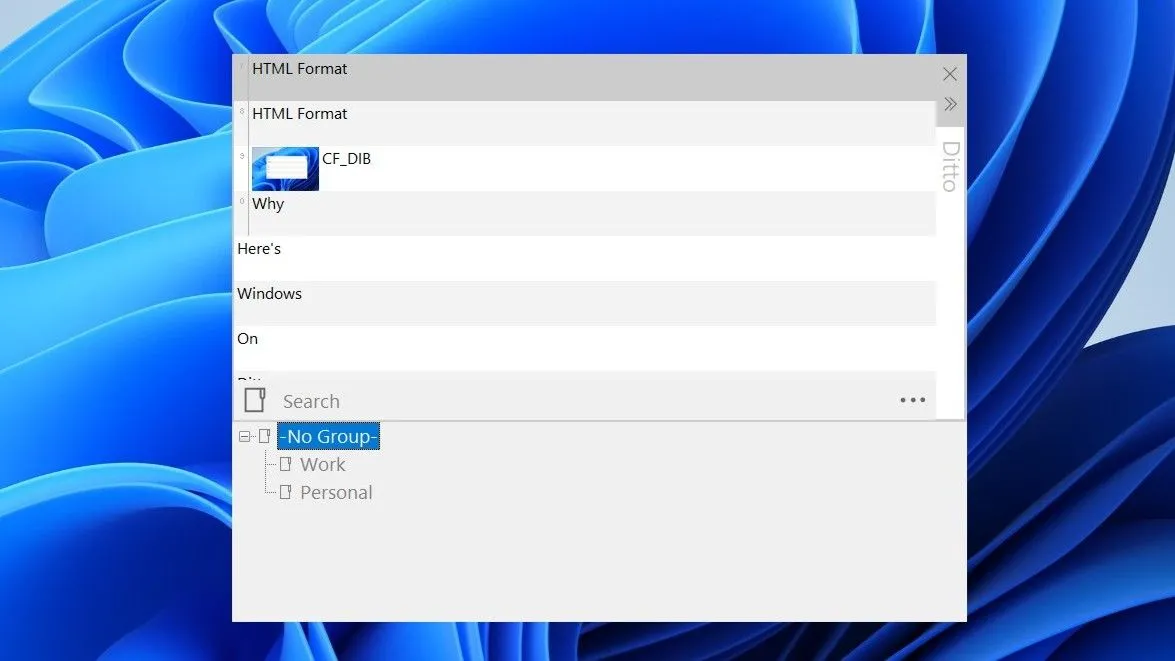 Giao diện ứng dụng Ditto hiển thị các nhóm clipboard "Công việc" và "Cá nhân", minh họa khả năng sắp xếp nội dung đã sao chép.
Giao diện ứng dụng Ditto hiển thị các nhóm clipboard "Công việc" và "Cá nhân", minh họa khả năng sắp xếp nội dung đã sao chép.
2. Tùy chọn Tìm kiếm lịch sử Clipboard chuyên nghiệp
Một tính năng khác giúp Ditto vượt trội hơn so với Windows Clipboard là chức năng tìm kiếm tích hợp sẵn. Với nó, tôi chỉ cần nhớ một phần nhỏ của nội dung đã sao chép, và tôi có thể tìm thấy clip chính xác ngay lập tức mà không cần cuộn không ngừng.
Chức năng tìm kiếm này cũng hoạt động tốt với hình ảnh, vì Ditto lưu tất cả hình ảnh với một tên chung là CF_DIF. Do đó, tôi có thể đơn giản gõ “CF_DIF” vào thanh tìm kiếm và nó sẽ hiển thị danh sách tất cả các hình ảnh tôi đã sao chép, sẵn sàng để dán vào bất cứ đâu tôi cần.
 Ứng dụng Ditto hiển thị lịch sử các hình ảnh đã sao chép và chức năng tìm kiếm tích hợp, giúp người dùng dễ dàng tìm lại ảnh đã lưu.
Ứng dụng Ditto hiển thị lịch sử các hình ảnh đã sao chép và chức năng tìm kiếm tích hợp, giúp người dùng dễ dàng tìm lại ảnh đã lưu.
3. Hoàn toàn kiểm soát Giao diện Clipboard
Có một câu nói: “Một kích thước không thể phù hợp với tất cả mọi người.” Điều này cũng đúng với Windows Clipboard. Nó hiển thị một cửa sổ hình chữ nhật nhỏ và không có tùy chọn để thay đổi kích thước.
Ditto, mặt khác, mang lại sự linh hoạt tuyệt vời. Tôi có thể thay đổi kích thước cửa sổ clipboard theo bất kỳ kích thước nào tôi muốn. Ngoài ra, tôi có thể dễ dàng mở rộng hoặc thu gọn clipboard chỉ với một cú nhấp chuột. Ditto cũng bao gồm nhiều chủ đề khác nhau như Classic, DarkerDitto hoặc Selenized-Dark, giúp tôi dễ dàng phối hợp giao diện của nó với chủ đề Windows tùy chỉnh của mình. Nếu tôi muốn tùy chỉnh sâu hơn, tôi có thể điều chỉnh độ trong suốt của cửa sổ clipboard và kiểu font chữ để nâng cao trải nghiệm tổng thể.
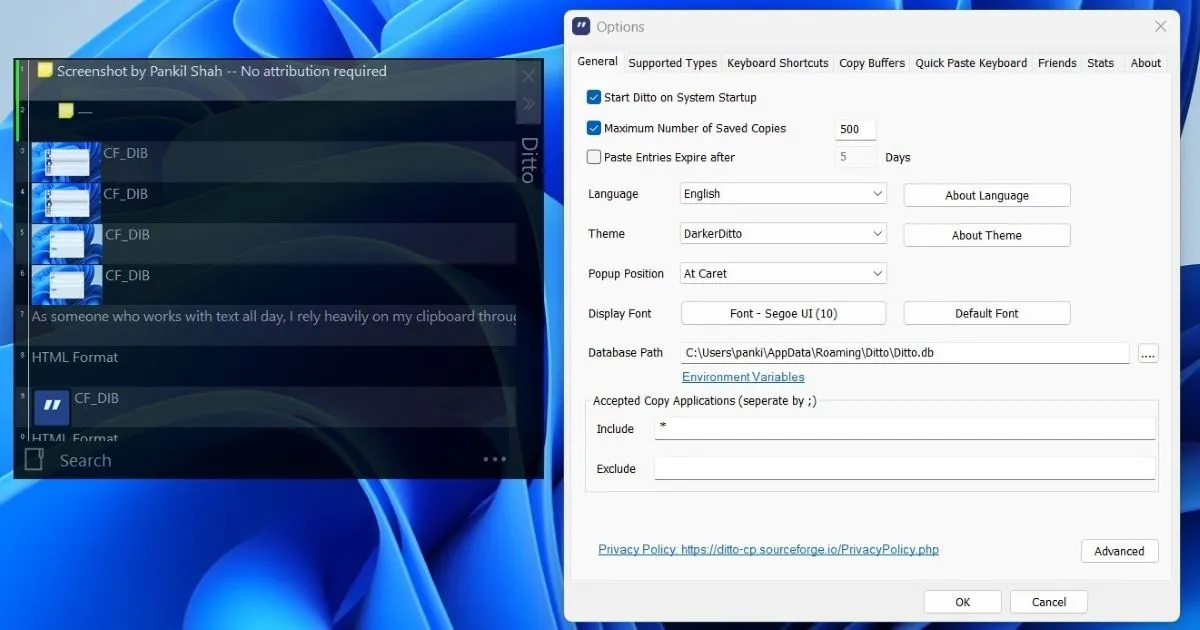 Menu Tùy chọn của Ditto hiển thị các cài đặt tùy chỉnh giao diện như kích thước, theme và độ trong suốt, cho phép cá nhân hóa trải nghiệm người dùng.
Menu Tùy chọn của Ditto hiển thị các cài đặt tùy chỉnh giao diện như kích thước, theme và độ trong suốt, cho phép cá nhân hóa trải nghiệm người dùng.
4. Hỗ trợ Phím tắt mở rộng giúp tăng tốc độ làm việc
Một trong những điều tôi yêu thích nhất ở Ditto là khả năng hỗ trợ các phím tắt mở rộng. Đây là một yếu tố giúp tôi tiết kiệm thời gian đáng kể, và điều tuyệt vời nhất là tôi có thể tùy chỉnh các phím tắt này trực tiếp từ menu cài đặt của ứng dụng.
Ví dụ, tôi có thể gán ba phím tắt khác nhau để truy cập vào chính clipboard. Thậm chí còn có tùy chọn để đặt phím tắt để dán văn bản mà không kèm theo định dạng. Tuy nhiên, điều tôi thấy hữu ích nhất là khả năng thiết lập phím tắt để dán 10 mục clipboard gần đây nhất mà không cần mở cửa sổ clipboard.
Trên máy tính của tôi, tôi đã thiết lập các phím tắt như Ctrl + Alt + 0, Ctrl + Alt + 1 và Ctrl + Alt + 2, cho phép tôi nhanh chóng dán ba mục clipboard gần đây nhất. Điều này giúp việc sao chép và dán nhiều đoạn văn bản trở nên dễ dàng hơn rất nhiều.
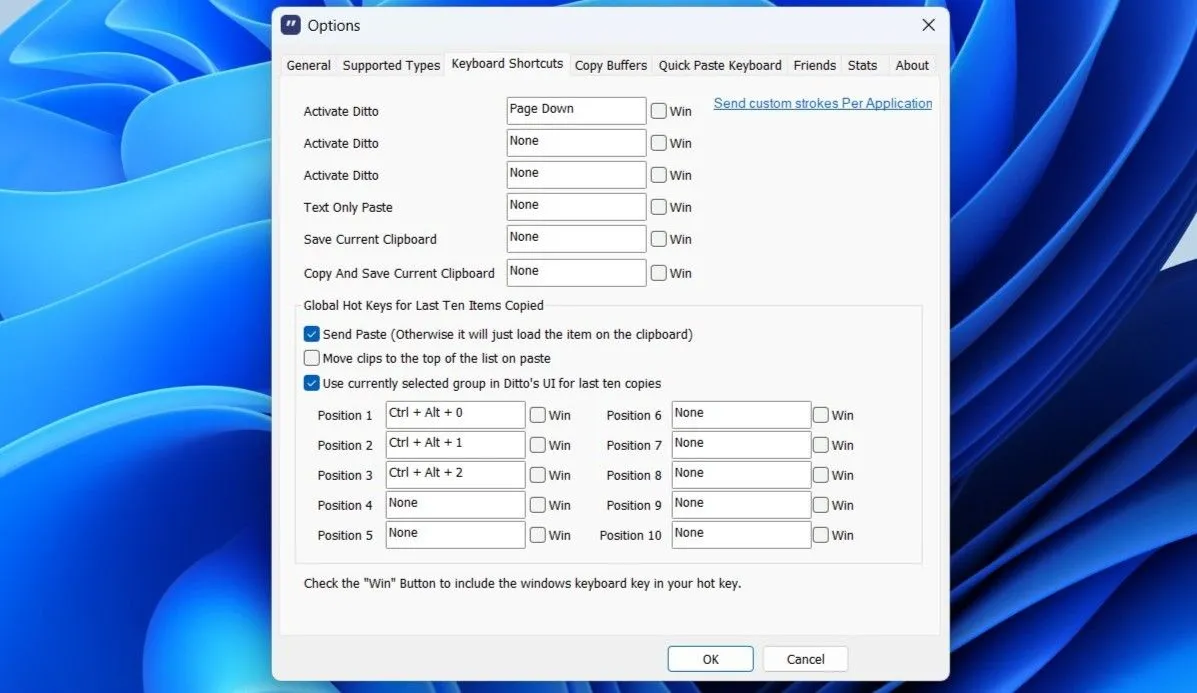 Giao diện cài đặt của Ditto hiển thị tab Phím tắt, cho phép người dùng tùy chỉnh các tổ hợp phím để truy cập và dán các mục clipboard một cách nhanh chóng.
Giao diện cài đặt của Ditto hiển thị tab Phím tắt, cho phép người dùng tùy chỉnh các tổ hợp phím để truy cập và dán các mục clipboard một cách nhanh chóng.
5. Dễ dàng sắp xếp lại và xóa các mục
Cuối cùng, tôi rất thích cách Ditto đơn giản hóa việc tổ chức clipboard đáng kể so với Windows Clipboard. Ví dụ, tôi có thể chọn nhiều mục clipboard bằng cách giữ phím Ctrl và sau đó xóa tất cả chúng cùng một lúc. Ngoài ra, tôi có thể tạo hoặc chỉnh sửa các mục clipboard bằng cách sử dụng các phím tắt Ctrl + N và Ctrl + E.
Nếu tôi đã sao chép nhiều mục và cần sắp xếp chúng theo một trình tự cụ thể, Ditto cũng giúp việc đó trở nên dễ dàng. Tôi có thể nhấp chuột phải vào bất kỳ mục clipboard nào, điều hướng đến Clip Order, và chọn các tùy chọn như Move Up, Move Down, Move to Top hoặc Move to Last.
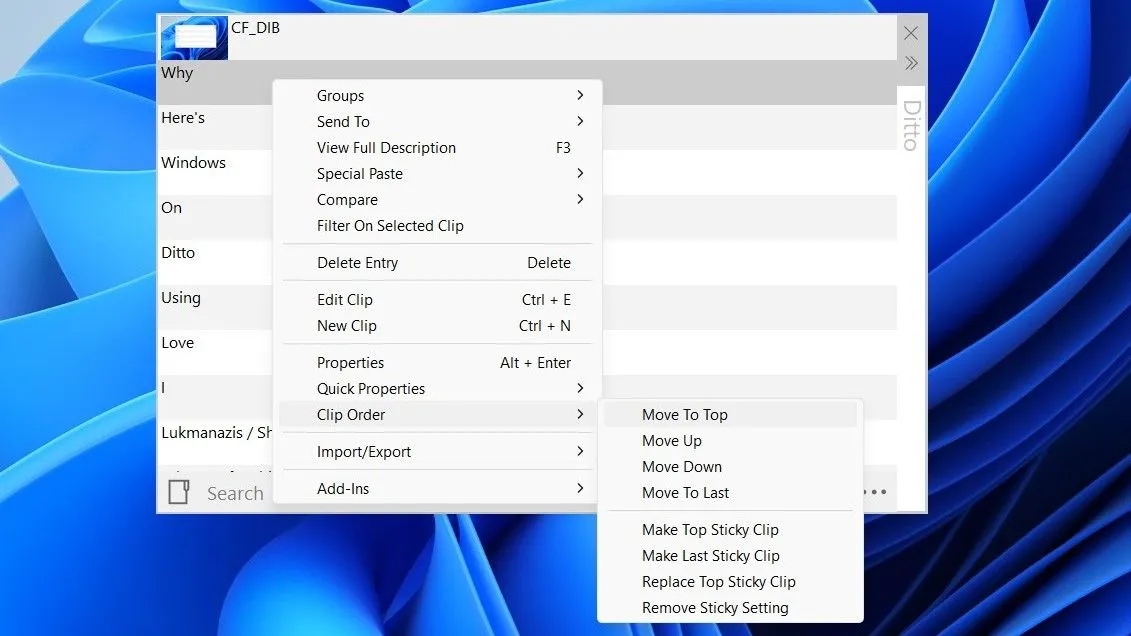 Menu ngữ cảnh trong Ditto hiển thị các tùy chọn để xóa và sắp xếp lại các mục trong lịch sử clipboard, bao gồm "Di chuyển lên", "Di chuyển xuống" và "Xóa".
Menu ngữ cảnh trong Ditto hiển thị các tùy chọn để xóa và sắp xếp lại các mục trong lịch sử clipboard, bao gồm "Di chuyển lên", "Di chuyển xuống" và "Xóa".
Ditto đã trở thành ứng dụng quản lý clipboard không thể thiếu trên Windows của tôi nhờ sự linh hoạt và khả năng tùy chỉnh vượt trội. Trừ khi Microsoft cải thiện Windows Clipboard với những tính năng mạnh mẽ này, thật khó để tôi có thể quay lại sử dụng công cụ mặc định. Nếu bạn đang tìm kiếm một phần mềm quản lý clipboard miễn phí và hiệu quả để nâng cao năng suất, Ditto chắc chắn là một lựa chọn đáng để thử.


